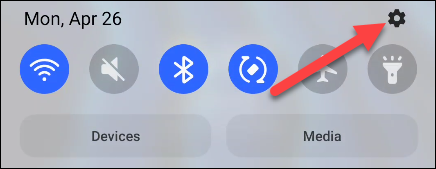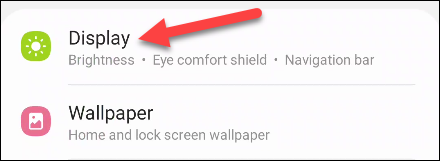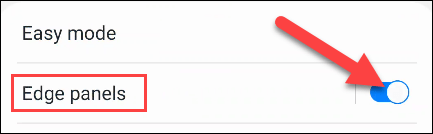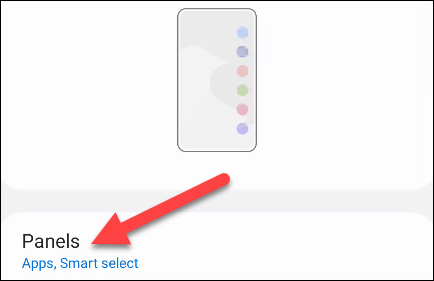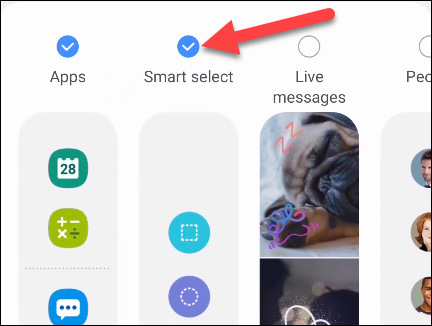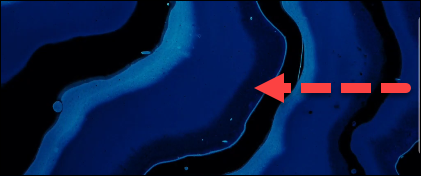Att ta skärmdumpar är förmodligen en bekant funktion för alla smartphoneanvändare, men hur är det med att skapa animerade GIF-bilder ? Det här låter komplicerat. Men med Samsung Galaxy-smarttelefoner kan du skapa animerade GIF-bilder när som helst mycket enkelt.
Många Samsung-smarttelefoner har en funktion som kallas " Smart Select ". Du kan använda den här funktionen för att välja specifika områden på skärmen, som kommer med ett verktyg för att skapa GIF . Smart Select var tidigare exklusivt för Galaxy Note-enheter, men är nu tillgängligt på många andra Galaxy-smarttelefoner.
Smart Select är endast tillgängligt från Samsungs " Edge Panels "-funktion, så du måste aktivera den funktionen först. Svep ned en gång från den övre kanten av din Samsung Galaxy-enhets skärm och tryck sedan på kugghjulsikonen för att öppna menyn Inställningar.
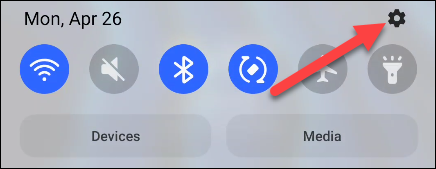
Hitta sedan och klicka på " Visa ".
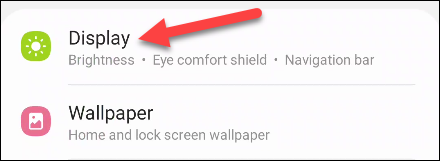
Slå på strömbrytaren för att aktivera funktionen " Kantpaneler " och klicka sedan för att välja den.
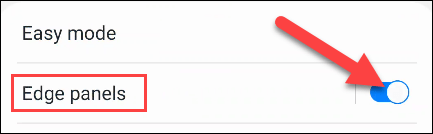
En animation kommer att visas som visar hur du kommer åt Edge Panels. Klicka på " Paneler ".
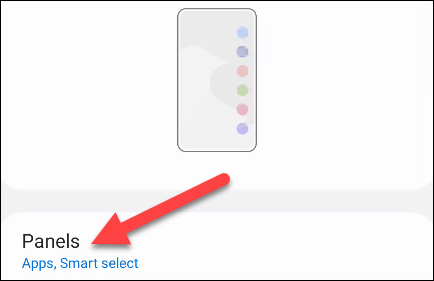
Det kommer att finnas flera valfria kategorier här. Vi kommer dock bara att vara intresserade av avsnittet " Smart Select ", välj det.
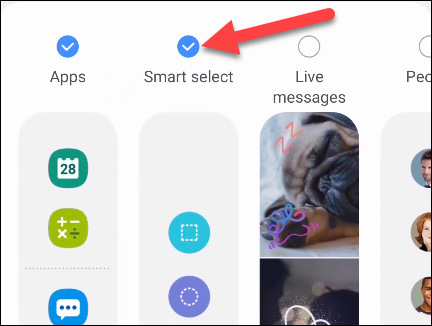
Hitta nu allt innehåll du vill förvandla till en GIF och öppna kantpanelen genom att svepa ut från den genomskinliga fliken på sidan av skärmen.
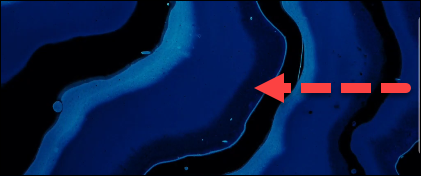
Du kan behöva svepa åt vänster eller höger för att komma åt panelen Smart Select. Här kommer du att se alternativet " Animering ", klicka på det.
Om du använder YouTube som din GIF-källa kommer Smart Select automatiskt att markera videovisningsområdet. Du kan också manuellt dra hörnen för att välja vilket innehåll du vill ha på skärmen.
Innan du börjar skapa din GIF, tryck på kvalitetsmenyn och välj " Hög kvalitet " eller " Standardkvalitet ."
Nu kan du trycka på " Spela in "-knappen för att börja skapa en animerad GIF. Klicka på " Klar "-knappen för att slutföra.
Du har alternativ att rita på en GIF , dela den direkt eller spara den på enhetens lokala lagring.